Khi cài đặt một hệ điều hànhTrong quá trình cài đặt đòi hỏi chúng tôi một số chi tiết, bao gồm cả một Tên của tổ chức (Tên tổ chức) Và một trong những chủ sở hữu của hệ thống (Tên chủ sở hữu).
In Windows XP thông tin này xuất hiện trong System Thuộc tính> Chung (nhấp chuột phải vào My Compuer> Thuộc tính)
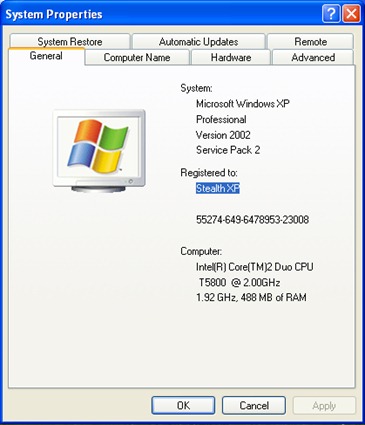
và Giới thiệu Windows la Windows Vista si Windows 7.
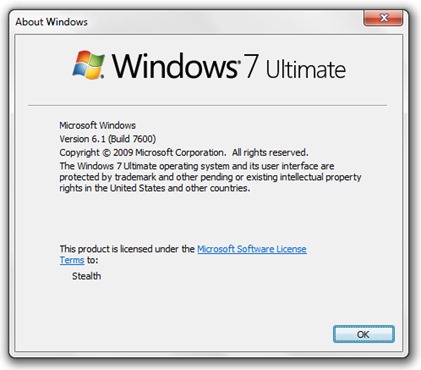
* Truy cập vào "Giới thiệu Windows"Hoặc"Windows Thông tin”Chúng tôi mở chạy và loại winver.exe > Enter.
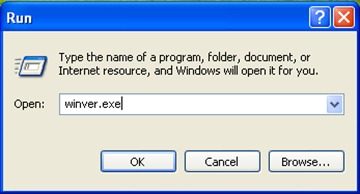
Cách chúng tôi có thể thay đổi Tên tổ chức và Tên chủ sở hữu trên các hệ thống Windows (XP, Vista và 7)
microsoft không cung cấp khả năng thay đổi của hai tên này trong bảng quản trị (Bảng điều khiển), Nhưng nếu bạn muốn điều này, chúng ta có thể sử dụng đăng ký biên tập al Windows. Registry Editor / Regedit.
1. Mở Run và gõ “regedit"Mở Windows Đăng ký biên tập.
2. Trong trình soạn thảo registry đi:
HKEY_LOCAL_MACHINE \ SOFTWARE \ Microsoft \Windows NT \ CurrentVersion
sau đó nhìn vào chính quyền: RegisteredOwner si RegisteredOrganization.
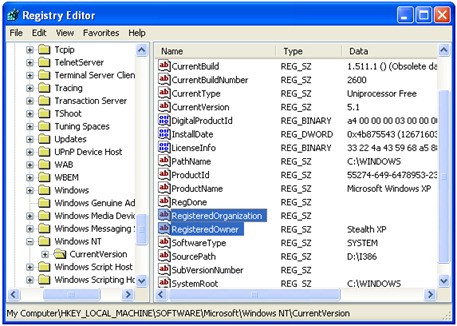
3. Nhấp chuột phải và nhấp vào “Sửa đổi”. Trong trường hợp của chúng tôi, chúng tôi sử dụng RegisteredOrganization mà chúng tôi không đặt bất kỳ tên nào.
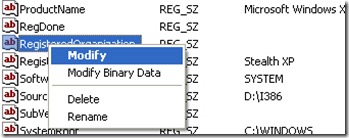
4. Tại “Dữ liệu giá trị”, thay đổi tên hiện tại hoặc thêm tên (trong trường hợp nó chưa được đặt) rồi nhấn OK.
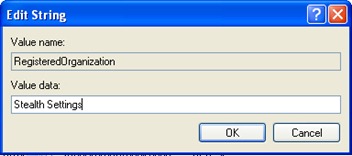
Bây giờ tôi đã thay đổi "Tên tổ chức". Theo cách tương tự bạn có thể làm cho Tên chủ sở hữu, sửa đổi "Chủ sở hữu đăng ký".

Theo cùng một cách bạn có thể thay đổi Tên tổ chức và Tên chủ sở hữu thành Windows 7 si Windows Vista.
Cảm ơn bạn rất nhiều
Đổ windows 10, chỉ cần tạo chuỗi còn thiếu “RegisteredOrganization” và sau đó nhập tên yêu thích của bạn dưới dạng dữ liệu nhị phân…